
Wenn wir versehentlich die BitLocker-Verschlüsselung aktivieren, wird es sehr mühsam, das Passwort einzugeben, bevor wir das verschlüsselte Festplattenobjekt durchsuchen oder bearbeiten. Wie sollten wir die BitLocker-Verschlüsselung zu diesem Zeitpunkt deaktivieren?
1. Drücken Sie „win+i“, um die Windows-Systemeinstellungsoberfläche zu öffnen, wie unten gezeigt:
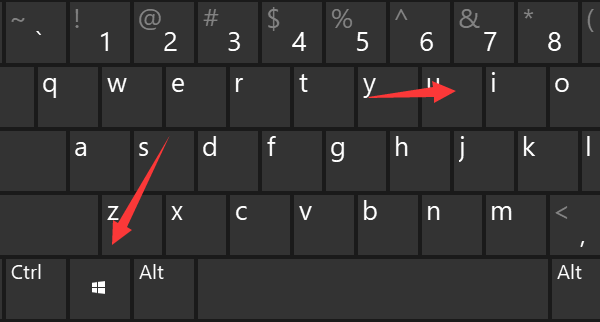
2. Öffnen Sie die Einstellungen wie oben gezeigt Unten wird angezeigt. Öffnen Sie „Update und Sicherheit“
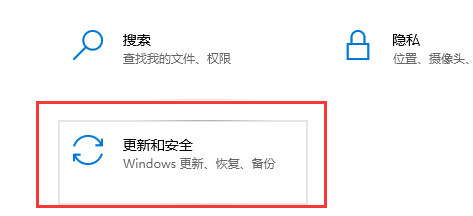
3. Öffnen Sie das Update und die Sicherheit im obigen Bild. Die unten gezeigte Benutzeroberfläche wird angezeigt, und „Geräteverschlüsselung“ wird angezeigt
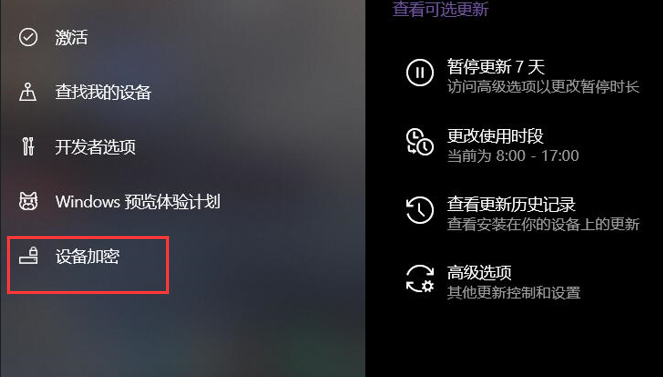
4. Öffnen Sie die Geräteverschlüsselung im obigen Bild, rufen Sie die Geräteverschlüsselungsschnittstelle auf und deaktivieren Sie dann die BitLocker-Verschlüsselung. Deaktivieren Sie die BitLocker-Verschlüsselung. Manchmal dauert es zu lange, bitte warten Sie geduldig ~
Das obige ist der detaillierte Inhalt vonSo deaktivieren Sie die BitLocker-Verschlüsselung. Für weitere Informationen folgen Sie bitte anderen verwandten Artikeln auf der PHP chinesischen Website!
 Schauen Sie sich die zehn Kryptowährungen an, in die sich eine Investition lohnt
Schauen Sie sich die zehn Kryptowährungen an, in die sich eine Investition lohnt
 So starten Sie den SVN-Dienst
So starten Sie den SVN-Dienst
 So fügen Sie ein Video in HTML ein
So fügen Sie ein Video in HTML ein
 So stellen Sie versehentlich gelöschte Dateien wieder her
So stellen Sie versehentlich gelöschte Dateien wieder her
 Die Bedeutung des Titels in HTML
Die Bedeutung des Titels in HTML
 Was sind die Java-Workflow-Engines?
Was sind die Java-Workflow-Engines?
 Benennen Sie die APK-Software um
Benennen Sie die APK-Software um
 Was soll ich tun, wenn beim Einschalten des Computers englische Buchstaben angezeigt werden und der Computer nicht eingeschaltet werden kann?
Was soll ich tun, wenn beim Einschalten des Computers englische Buchstaben angezeigt werden und der Computer nicht eingeschaltet werden kann?
 So ändern Sie das CAD-Layout von Weiß auf Schwarz
So ändern Sie das CAD-Layout von Weiß auf Schwarz




